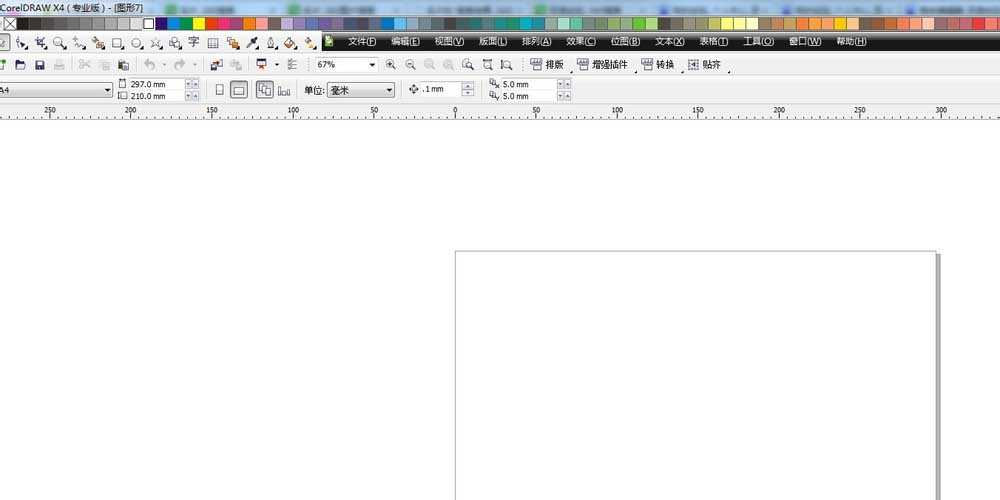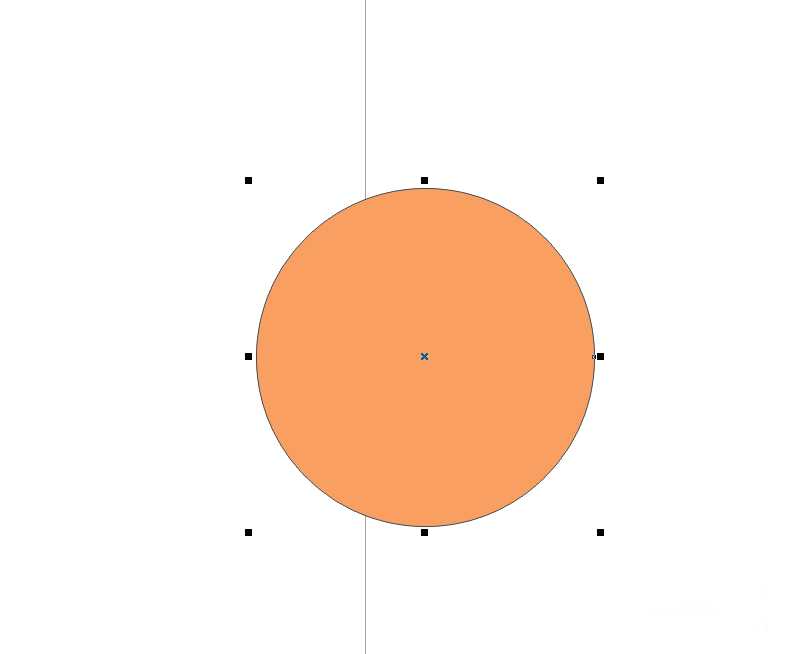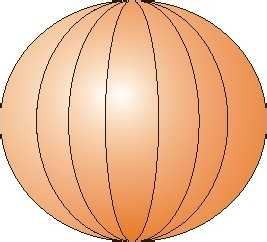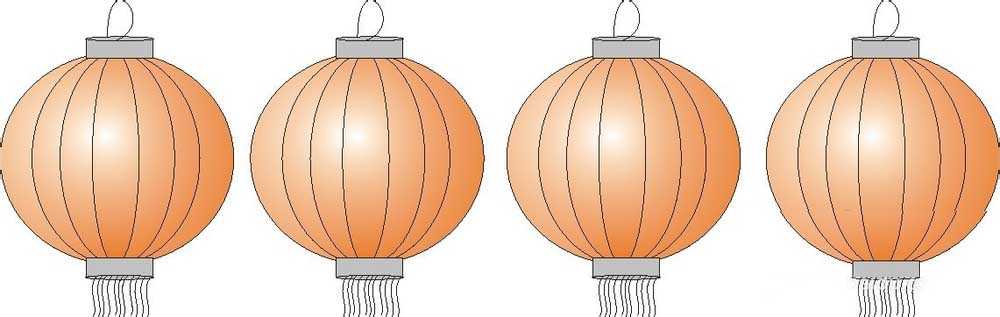学习计算机的朋友平时有没有用过coreldraw呢,其实coreldraw学习起来非常简单,比其他软件都更简单,今天给大家介绍coreldraw制作新年快乐的灯笼方法,一起来学习吧!
步骤:
1、首先,点击我们桌面上已下载好的coreldrawx4,点击打开,在coreldrawx4中,我们点击文件下拉选着新建文件,,新建一个文档,横向,单位毫米。如图所示。
2、上部好了之后,用鼠标左键点击椭圆工具,在布局中,绘制一个椭圆,设置椭圆的大小,点击工具栏中交互填充工具,选择渐变填充,给椭圆填充颜色,如图所示。
3、然后在用鼠标点击椭圆往里复制,连续复制三次得到天灯。一个小天灯就完成了,但是还没有全部完成,我们还需要给他加工,如图所示。
4、点击矩形工具,绘制一个小矩形,作为天灯的灯帽,点击标题栏下面的颜色填充,给这个灯帽填充颜色,然后点击复制一份,旋转180.放在底部,这是灯笼基本差不多做好了,
5、然后用钢笔工具绘制上下面的线条,按住键盘上的c+e键,进行上下左右对齐,然后按住键盘上的ctrl+g键,把这个天灯群组起来,一个灯笼做好了,往右复制三个灯笼。如图所示。
6、然后按住f8,或点击工具栏中的文字输入,输入新年快乐四个大字,然后点击标题栏中的颜色填充,给文字填充一种颜色,使它看起来好看,分别放在四个灯笼里面。如图所示。
教程结束,以上就是coreldraw简单制作新年快乐的灯笼方法介绍,大家学会了吗?有兴趣的朋友不妨自己尝试一下哦!
灯笼
P70系列延期,华为新旗舰将在下月发布
3月20日消息,近期博主@数码闲聊站 透露,原定三月份发布的华为新旗舰P70系列延期发布,预计4月份上市。
而博主@定焦数码 爆料,华为的P70系列在定位上已经超过了Mate60,成为了重要的旗舰系列之一。它肩负着重返影像领域顶尖的使命。那么这次P70会带来哪些令人惊艳的创新呢?
根据目前爆料的消息来看,华为P70系列将推出三个版本,其中P70和P70 Pro采用了三角形的摄像头模组设计,而P70 Art则采用了与上一代P60 Art相似的不规则形状设计。这样的外观是否好看见仁见智,但辨识度绝对拉满。